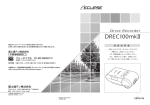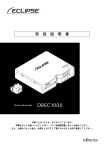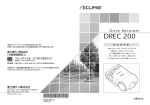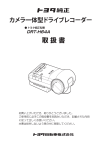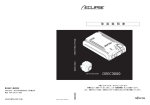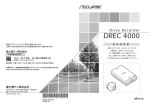Download LED 表示 - E
Transcript
■目 次 安全に正しくお使いいただく ために .................................................... 3 ビューアーソフトの操作方法 LED表示、案内音、ガイダンス音声による 異常通知................................................. 10 ビューアーソフトをコピーする ................... 25 記録した映像を見る ....................................... 28 記録した映像をパソコンに保存する ............ 34 記録した映像を SD メモリーカード から消去する ......................................... 36 本体の設定を変更する ................................... 38 本体の日時を修正する ................................... 43 SD メモリーカードを フォーマットする ................................. 45 ヘルプを表示する........................................... 47 バージョン情報を表示する ........................... 48 ビューアーソフトを消してしまった 場合 ........................................................ 49 本体の操作方法 ご参考に 起動する .......................................................... 12 終了する .......................................................... 13 映像と音声を記録する ................................... 14 エコガイダンスを行う ................................... 17 記録した映像を見る(再生モード).............. 18 本体の設定を変更する(設定モード).......... 21 ドライブレコーダー本体のアプリケーション をバージョンアップする ..................... 24 よくある質問 .................................................. 50 本体 ........................................................ 50 ビューアーソフト ................................. 53 仕様 .................................................................. 55 本体 ........................................................ 55 カメラ .................................................... 55 使用上のご注意 .................................... 7 各部の名称とはたらき 各部の名称とはたらき ...................................... 9 LED表示、案内音、ガイダンス 音声による異常通知 アフターサービスについて .... 56 安全に正しくお使いいただくために ■ 安全に正しくお使いいただくために この取扱説明書では、製品を安全に正しくお使いいただき、お客様や他の人々への危害や財産へ の損害を未然に防止するために、以下の表示をしています。表示と内容をよく理解してから本文 をお読みください。 この表示を無視して誤った取り扱いをすると、人が死亡または重 傷を負う可能性が想定される内容 この表示を無視して誤った取り扱いをすると、人が傷害を負う可 能性が想定される内容および物的損害のみの発生が想定される内 容 ● 運転者は走行中に SD メモリーカード の抜き差しやスイッチ操作をしないで ください。 前方不注意となり事故の原因となりま すので、必ず安全な場所に車を停車さ せてから行ってください。 ● 本機は DC12V/24V ⊖アース車専用 です。12V/24V 車以外では使用しな いでください。 ● 本機を分解したり、改造しないでくだ さい。 事故、火災、感電の原因となります。 ● 本機が衝撃を検知するかを確かめるた め故意に危険な運転をすることなど は、絶対にしないでください。 ● 電源コードの被覆を切って、他の機器 の電源を取ることは絶対におやめくだ さい。 電源コードの電流容量がオーバーし、 火災、感電の原因となります。 ● 別売のシガーライタープラグがシガー ライターソケットの形状に合わない場 合は、使用しないでください。 火災、感電の原因となります。 ● 音が出ないなどの故障状態で使用しな いでください。 事故・火災・感電の原因となります。 ● 機器内部に水や異物を入れないでくだ さい。 発煙、発火、感電の原因となります。 ● ヒューズを交換するときは、必ず規定 容量(アンペア数)のヒューズを使用 してください。 規定容量を超えるヒューズを使用する と、火災の原因となります。 ● 雷が鳴り出したら、本機、カメラ、ス ピーカー、シガーライタープラグに触 れないでください。 落雷により、感電の危険性があります。 ● 万一、異物が入った、水がかかった、 煙が出る、変な匂いがするなどの異常 が起きた場合は、直ちに使用を中止し、 必ずお買い上げの販売店に相談してく ださい。 そのまま使用すると事故、火災、感電 の原因となります。 ● 本機を使用するために、禁止された場 所に駐停車しないでください。 ● カード挿入口に異物を入れないでくだ さい。 火災や感電の原因となります。 3 安全に正しくお使いいただくために ● カメラやブラケットは、定期的に点検 してください。取り付けネジの緩みや 貼り付けした部分がはがれていないこ とを確認してください。取り付けネジ の緩みがある場合は、増し締めをして ください。 本機やカメラが外れて視界や運転の妨 げとなり、事故の原因となることがあ ります。 ● 本機を車載用として以外は使用しない でください。 感電や怪我の原因となることがありま す。 ● 本機は、危険運転の際の状況を記録す ることが目的です。イタズラその他の 目的では、使用しないでください。 ● 本機に、強い力やショックを与える、 落とす、上に重いものをのせることは しないでください。 火災、故障の恐れがあります。 ● フロントガラスのお手入れの際は、カ メラの固定具およびカメラのコード、 スピーカーのコードを強く引っ張らな いでください。 カメラの固定具がはずれる恐れがあり ます。 (はずれた場合は、お買い上げの販売 店へご相談ください。) ● 取付後に、オフセット設定を必ず実施 してください。 衝撃を正しく検知できず、誤って作動 したり、衝撃があっても作動しないこ とがあります。 (オフセット設定につ いては P.11 を参照してください) ● 再取付時にはオフセット設定が必要で す。 ● シガーライタープラグを抜くときは、 プラグ部を持って抜いてください。 コードが破損し、火災、感電の原因と なることがあります。 ● 車検証シールの貼替えの際は、カメラ の撮影範囲内に貼らないでください。 ● クリーナーなどのスプレーや水分など を本機にかけないでください。 ● 濡れた手でシガーライタープラグの抜 き差しをしないでください。 感電の原因となることがあります。 ● 本機をコンソールボックスの蓋側な ど、開閉動作が行われる場所へのお取 り付けは、正しく検知機能が働かない ためおやめください。 ● カード挿入口に手や指を入れないでく ださい。 けがの原因となることがあります。 ● 直射日光が当たった場合などは、金属 部分が高温になり、火傷をする可能性 があります。 4 安全に正しくお使いいただくために 本機について〔必ずお読みください〕 ● 本機は衝撃を検知して映像を記録する装置ですが、すべての状況において映像を記 録することを保証したものではありません。以下の場合などは、衝撃が検知できず 映像が記録できないことがあります。 ① 低速で衝突、または、相手車両との相対速度が小さい状態で衝突した場合 ② 自車両、相手車両の衝撃緩和箇所に衝突した場合 ※ ① ②バンパー、ドア、タイヤボックス等で衝撃が緩和されるので、見た目よ り衝撃が発生しないことがあります。 エアバッグが開かないような低衝撃の事故は検知できない場合があります。 ③ 自車両に対して相手車両が軽い、または、相手が人や自転車等の場合 ④ 相手車両の側面をこするように衝突した場合 ※ ③ ④相手車両が軽かったり(自動車対人、自動車対自転車等)、相手車両が回 転すると、衝突時の衝撃が受け流され、自車両への反発の衝撃が小さくなり ます。 ⑤ 雪道や凍結路で急ブレーキをかけた場合 ※ 雪道や凍結路では、タイヤと路面との摩擦が少なく、小さい衝撃でもスリッ プしますので、G センサでの検知が困難になります。また、ABS が作動して いても、タイヤがロックしないように制御するだけなので、発生する衝撃は 小さいままです。 ⑥ 衝撃が弱く、本機が検知するように設定されたセンサ感度に満たない場合 ⑦ 本機の本体が固定されていなかったり、取付後のオフセット設定(P.11 参照) が行われていないなど、本機の取付状態に問題がある場合 ⑧ 大きな事故や水没などで本機が損傷を受けた場合 ⑨ 大きな事故の場合などでバッテリと本機間の電源コードが断線した場合、または、 バッテリが損傷を受けた場合 ● 衝撃を感じても映像が記録されなかった場合や記録された映像データが破損してい た場合による損害、本機の故障や本機を使用することによって生じた損害について は弊社は一切責任を負いません。 ● 本機は、事故の検証に役立つことも目的の一つとした製品ですが、完全な証拠とし ての効力を保証するものではありません。 ● 本機で記録した映像は、その使用目的や使用方法によっては、被写体のプライバシー などの権利を侵害する場合がありますのでご注意ください。また、本機をイタズラ などの目的では使用しないでください。これらの場合については弊社は一切責任を 負いません。 ● 本機は映像を記録する装置ですが、必ずしも信号が確認できることを保証した装置 ではございません。逆光など、環境によって信号が確認できないときは、前後の映 像や周辺の車両の状況から判断願います。信号が確認できない件については、弊社 は一切責任を負いません。 5 安全に正しくお使いいただくために ● LED式信号機は目に見えない速さで点滅しているため、本機で撮影すると、点滅 して撮影される場合があります。信号が映っていない場合は前後の映像や周辺の車 両の状況から判断願います。LED式信号機が映らない件については弊社は一切責 任を負いません。 ● 長期間にわたり電源が供給されない状態が続くと、日時がずれる場合があります。 日時が大幅にずれている場合や日時異常になった場合は、P.22 または P.43 の手順 に従い日時を修正してください。 ● 本機で記録した映像を見るために、下記のスペックを満たすパソコンが必要です。 また、カードリーダーは含まれていませんので、ご使用のパソコンに接続可能なカー ドリーダーを別途ご購入願います。 OS CPU メモリ ディスプレイ サウンド その他 パソコンの必要条件 Windows XP(SP3 以降 ) Windows Vista(SP2 以降 ) Windows 7 いずれも日本語版 32 ビット版のみ対応 * 1 Pentium III 800MHz 以上 * 2 128MB 以上 * 2 1024 × 768 ピクセル以上、High Color(16 ビット ) 以上 Windows で使用可能な PCM サウンド再生機能 Internet Explorer 4.0 以降 USB 2.0 または PCMCIA スロット経由で SD メモリーカードにアクセスで きること * 1 上記 OS 以外のバージョンの OS 上で起動させた場合、アプリケーションの動作は保証され ません。 * 2 Windows XP の場合です。Windows Vista および Windows 7 については、Microsoft 社の推奨システム要件が必要です。 ● Windows XP、Windows Vista、Windows 7 は米国 Microsoft Corporation の 米国およびその他の国における登録商標です。 その他、本文中に掲載されている会社名、商品名は各社の商標または登録商標です。 ● ご使用のパソコンによっては、再生時に映像が乱れたり音声が途切れたりする場合が あります。その際は、ビューアーソフトを終了させ、再度ビューアーソフトを起動し て映像を再生してください。 6 使用上のご注意 ■ 使用上のご注意 ● SD メモリーカードを抜く場合、本機 の電源が切れていること(全てのLE Dが消灯)を確認のうえ、カードロッ ク扉を右にスライドし、SD メモリー カードの中央付近を軽く押し込み、手 を離してください。SD メモリーカー ドが少し飛び出しますので、SD メモ リーカードを取り出してください。 ● 取り付け後、取扱説明書の動作確認手 順に従い、正しく動作していることを 確認してください。 ● 極端な高温や低温でのご使用は、誤作 動や故障の原因となります。とくに夏 期は車内が高温になることがあります ので、窓を開けるなどして温度を下げ てからご使用ください。 ● SD メモリーカードには、本機で記録 されるデータ以外を保存しないでくだ さい。正しく映像が記録されないこと があります。 ● 本機には、 必ず添付の SD メモリーカー ドを使用してください。添付品以外で は正しく動作しません。 SD メモリーカードを挿入口から挿入 してお使いください。 SD メモリーカードを挿入しない場合、 本機は動作しません。 ● カメラレンズの特性により、画面に映 る人や障害物は、実際の位置や距離と 異なって見えることがあります。 ● カメラ部を強くたたいたり、物をぶつ けるなどの強い衝撃を与えないでくだ さい。カメラやスピーカーの故障や破 損の原因になります。 ● SD メモリーカードを本機に挿入する 場合、向きに注意して挿入してくださ い。SD メモリーカードを挿入したあ とは、カードロック扉をカチッと音が するまで左にスライドさせてくださ い。 ● カメラ部への直火やドライヤー、熱湯 での急激な温度変化を与えると、故障 や破損の原因になります。 ● SD メモリーカードの抜き挿しは、本 機の電源が切れていること(全てのL EDが消灯)を確認して行ってくださ い。本機が動作中に SD メモリーカー ドの抜き挿しを行うと、SD メモリー カードが破損する恐れがあります。 ● カメラ本体およびレンズ部分、ブラ ケット、カメラコードをアルコール、 ベンジン、シンナー、ガソリン等揮発 生の薬品類で拭かないでください。変 形や変質、破損の原因になります。 ● SD メモリーカードへのデータ書込み 中( 赤 L E D が 点 灯 中 ) は、 絶 対 に SD メモリーカードを抜かないでくだ さい。SD メモリーカードが破損する だけでなく、本機が故障する恐れがあ ります。 ● 磨き砂等が配合された洗剤で拭かない でください。キズの原因になります。 7 使用上のご注意 ● 本機は、別売のシガーライタープラグ を使用することで簡易に電源を取れる ようになっておりますが、車両によっ てはバッテリから電源供給されてお り、バッテリ上がりになる場合があり ますので、同梱の接続コードを使用し、 車両のアクセサリ電源線から電源を取 得することをお勧めいたします。 ● カメラレンズ部分が汚れている場合 は、水を含ませた柔らかい布などで軽 く拭いてください。乾いた布で強くこ するとキズの原因になります。 ● カメラコードにキズをつけないでくだ さい。キズ部分からカメラ内部に湿気 や水が吸い込まれ故障や火災、感電の 原因になります。 ● シガーライターソケットから電源をと る場合、エンジンキーオフでシガーラ イター電源がオフになることを確認し てください。エンジンキーオフでシ ガーライター電源がオフにならない車 両は、シガーライタープラグの抜き忘 れで、バッテリ上がりの恐れがあるた め、シガーライター電源は使用しない でください。 ● フロントガラスに水滴がついていると き、汚れているときなどは、撮影した 映像が見づらくなる場合があります。 ● 太陽光やヘッドライトなど高輝度の被 写体がカメラに映ると、映像素子特有 のブルーミング現象(※)が発生した り、その光源中心部分が黒く映ること がありますが、カメラの異常ではあり ません。 ● シガーライタープラグは、奥までしっ かりと差し込んでください。シガーラ イターソケットの口径に合わせて、シ ガープラグのスライドスイッチを、N 側またはW側に切替えて使用してくだ さい。 差し込んだ後、がたつきがあったり、 簡単に抜けてしまう場合は、使用しな いでください。火災、感電の原因とな ります。 高輝度の 被写体 (※)ブルーミング現象: 高輝度の被写体(太陽やヘッドライト など)がカメラに映ると、光周辺に白 飽和が発生する ● 本機の日時を定期的に確認してくださ い。日時がずれている場合は、P.22 または P.43 の手順で日時を修正して ください。 8 各部の名称とはたらき ■ 各部の名称とはたらき 本機 ② ① ④ ③ ⑤ ⑨外付記録スイッチ (別売 DRSW10) ⑥ ⑧ ⑦ ⑤ マイク(集音部) 音声を記録します。 ① 緑 LED 点灯しているときは、再生モードまた は設定モード時です。 また、他の LED とともに点滅してい るときは、本機に異常がある場合です。 「LED 表示、案内音、ガイダンス音声 による異常通知」 (P.10)を参照して ください。 ⑥ 赤 LED 点灯しているときは、映像記録中です。 他の LED とともに点滅しているとき は、本機に異常がある場合です。 「LED 表示、案内音、ガイダンス音声による 異常通知」 (P.10)を参照してください。 ② 青 LED 点灯しているときは、衝撃検知可能、 記録可能、アプリケーションのバー ジョンアップ状態です。 他の LED とともに点滅しているとき は、本機に異常がある場合です。 「LED 表示、案内音、ガイダンス音声による 異常通知」 (P.10)を参照してください。 ⑦ カードロック扉 SD メモリーカードを抜き差しすると きに使用します。 左へスライドすると閉じ、右へスライ ドすると開きます。 ⑧ カード挿入口 使用する SD メモリーカードをここへ 挿入してください。 ③ 切換スイッチ(−ボタン) モード切換操作、トップ画面、選択画 面での選択・終了操作に使用します。 ⑨外付記録スイッチ ( 別売 DRSW10) 映像記録、再生操作、トップ画面、選 択画面での選択・決定操作に使用しま す。 ④ 記録スイッチ(+ボタン) モード切換操作、映像記録・再生操作、 トップ画面、選択画面での選択・決定 操作に使用します。 9 LED 表示、案内音、ガイダンス音声による異常通知 ■ LED 表示、案内音、ガイダンス音声による異常通知 LED 表示、案内音、ガイダンス音声によって本機の状態をお知らせする機能があります。 ここでは、本機に異常があった場合の状態、原因、対処について説明します。 LED 状態の記号は、以下のとおりです。 ○:点灯状態 ●:消灯状態 :点滅状態 記号の中の色名は LED の色 速い点滅:点灯(0.5 秒)/消灯(0.5 秒)の繰り返し 遅い点滅:点灯(0.5 秒)/消灯(1.5 秒)の繰り返し また、スイッチ操作を行ったとき、映像を記録するとき、動作モードが切り替わったと きなどにも、LED が点灯したり、案内音が鳴ったりします。正常動作時の LED 表示、 案内音については各操作説明を参照してください。 案内音/ ガイダンス音声 ピーピピピピピ LED 状態 (遅い点滅) 原因 または 対処 記録される日時が異常 本機の日時を修正して になっている。 ください。 (→ P.22、P.43) *1 「オフセット設定をし てください」 オフセット設定未実施。 設定をし直してくださ い。 本体が固定されている ことを確認してオフ セット設定を実施して ください。(→ P.11) (緑と赤が交互に遅い点滅) オフセット設定実施後、 設置場所・方向が変更 されている。 「もう一度オフセット 設定をしてください」 (緑と赤が交互に遅い点滅) ピーッピーッピーッ・・ (鳴り続ける)* 2 φ (遅い点滅) ψ ピーピーピーピーピー (5 回 鳴 り、 そ れ を 繰 り返す) φ (遅い点滅) ψ カードロック扉が開い たままになっている。 SD メ モ リ ー カ ー ド が 挿入されていない。 SD メ モ リ ー カ ー ド の フォーマット異常の可 能性がある。 10 SD メ モ リ ー カ ー ド を 挿入し、カードロック 扉を閉じてください。 SD メ モ リ ー カ ー ド を フォーマットしてくだ さい。(→ P.45) LED 表示、案内音、ガイダンス音声による異常通知 案内音/ ガイダンス音声 ピープーピープー・・ (鳴り続ける)* 2 LED 状態 原因 ハード異常。 対処 電源を入れなおしてく ださい。 復帰しない場合は、本 体 の 取 り 付 け、 接 続、 カメラ配線の接続を確 認してください。 (緑、赤と青が交互に速い点滅) ピーーッピーーッ ピーーッ・・ (鳴り続ける)* 2 φ (遅い点滅) ψ プープープー (3 回鳴る)* 3 ポーン 「危険運転です」* 4 SD メ モ リ ー カ ー ド が SD メ モ リ ー カ ー ド 書き込み禁止になって の「LOCK」を解除し、 いる。 SD メ モ リ ー カ ー ド を 再挿入してください。 映像記録中に記録ス 映像記録中に記録ス イッチ(+ボタン)が イッチ(+ボタン)を 押された。 押すと、記録できない 場合があります。 記録スイッチ(+ボタ SD メ モ リ ー カ ー ド の ン)を押してない時に 異 常 が 考 え ら れ ま す。 鳴る場合、映像の保存 フォーマットしてくだ ができなかった。 さい。(→ P.45) 衝撃を検知した。 * 1:映像の書き込み状態により異なる場合があります。 * 2:記録スイッチ(+ボタン)を押すと案内音が止まりますが、本機は動作していませんので ご注意ください。 * 3:イベント音量設定により音量設定できます(P.22、P.38 参照) 。音量の初期値は「標準」 に設定されています。 * 4:エコガイダンス音量設定により音量設定できます(P.22、P.38 参照)。なお、その他のガ イダンス音声については、「エコガイダンスを行う」(P.17)を参照してください。 <オフセット設定について> 取付位置の変更や乗せ替えを行った場合も、必ずオフセット設定が必要です。 正しいオフセットができていない場合は、検知をしすぎてしまったり、検知ができない場 合があります。 車両を水平な場所に停車した状態にして、以下の手順でオフセット設定を行ってください。 ① 本体電源が切れている状態で、SD メモリーカードを本体に挿入して、カードロック 扉を閉めてください。 ② 記録スイッチ(+ボタン)を押しながら、車のエンジンキーをオンにしてください。 ③「オフセット設定しました」とガイダンスが流れたら設定完了ですので、手を離してく ださい。 ※ ガイダンスが確認できない場合は、再度オフセット設定を行ってください。 11 本体の操作方法 ■ 本体の操作方法 本機は走行中の映像と音声を SD メモリーカードに記録し、車載モニターなどの画面で 見ることができます。 ここでは、本機の使い方、設定の変更方法を説明します。 1 起動する 本機の電源は車両のエンジンキーと連動しています。エンジンキーを回す前に、本手順 にしたがって SD メモリーカードの有無を確認してください。 1. 本機の電源が切れている状態で、SD メモリーカードが挿入されているこ とを確認します。 SD メモリーカードが挿入されていない場合は、以下の注意を守って SD メモリー カードを挿入してください。 ・ 本機の電源が切れていること ( 本機の LED が消灯している状態 ) 本機が動作中に SD メモリーカードの抜き差しを行うと、SD メモリーカード が破損する場合があります。 ・ SD メモリーカードの書き込み禁止スイッチが「LOCK」解除の状態であること。 ・ SD メモリーカードを本機に挿入する場合は、向きに注意して挿入すること。 ・ SD メモリーカードは、カチッと音がするまで挿入してください。 ・ SD メモリーカードを挿入したら、カードロック扉を左へスライドして閉じて ください。 本体 SDメモリーカード 2. 車両のエンジンキーをオンにします。 電源が入り、本機の青 LED が点灯します。(ビデオメモリーが自動モードの時は、 赤 LED も点灯します。) 「起動しました」というガイダンスが流れると起動完了です ( 約 9 秒かかります )。 12 本体の操作方法 2 終了する 1. 車両のエンジンキーをオフにします。全てのLEDが消灯すると、電源が 切れた状態です。 2. 記録した映像をパソコンで見たい場合は、SDメモリーカードを取り出しま す。 カードロック扉を右にスライドさせ、SD メモリーカードの中央付近を軽く押し込 み、手を離してください。SD メモリーカードが少し飛び出します。 ● SDメモリーカードへのデータ書込み中(赤LEDが点灯中)は、絶対にSDメモリー カードを抜かないでください。SDメモリーカードが破損するだけでなく、本機が故障 する恐れがあります。 ● SDメモリーカードを抜く場合、本機の電源が切れていること(全てのLEDが消灯) を確認のうえ、カードロック扉を右にスライドし、SD メモリーカードの中央付近を軽 く押し込み、手を離してください。SD メモリーカードが少し飛び出しますので、SD メモリーカードを取り出してください。 ● SDメモリーカードを挿入しない場合、本機は動作しません。SDメモリーカードを取 り出した場合は、入れ忘れにご注意ください。SDメモリーカードが無い場合は、案内 音が「ピーッピーッピーッ ・ ・ ・」と鳴りつづけます。 13 本体の操作方法 3 映像と音声を記録する(記録モード) 映像と音声の記録方法は、イベントメモリーとビデオメモリーの 2 種類があります。 ●イベントメモリー・・・ 加速度や衝撃を検知した時に自動的に記録を行う(オート) スイッチ操作を行い、手動で記録を行う(マニュアル) (検知・操作)前 12 秒、後 8 秒の 20 秒間の映像と音声を 記録します。 ●ビデオメモリー・・・・ エンジンをオンにしてからオフにするまで自動的に記録を 行う(自動モード) 記録スイッチ(+ボタン)を押してから、次にスイッチ操 作を行うまで手動で記録を行う(手動モード) 最長 40 分間の映像と音声を記録します。 ■ イベントメモリーの場合 イベントメモリーは以下の場合に動作を開始します。 (オート): 急ブレーキ、急ハンドルによる加速度や衝撃を検知した場合に自動で記 録を開始 ※「ピピッ」という案内音で記録を開始します。 記録できる映像は 20 件です。これを超える場合は、古い映像から 上書きされます。 (マニュアル): 本体の記録スイッチ(+ボタン)を押し、手動で記録を開始 ※「プッ」 という案内音を確認してから 2 秒以内に手を離してください。 記録できる映像は 10 件です。これを超える場合は、古い映像から 上書きされます。 記録中は赤 LED が点灯します。 「ピプッ」という案内音が鳴り、赤 LED が消灯すると 記録終了です。(ビデオメモリー記録中は赤 LED は消灯しません。) なお、事故が発生した場合も、衝撃が弱いなどの原因で衝撃を検知できない場合があり ます。その場合は、記録スイッチ(+ボタン)を押して(マニュアル)映像の記録を行っ てください。 SDメモリーカードへの記録中(赤LEDが点灯中)は、絶対にSDメモリーカードを抜 かないでください。SDメモリーカードが破損するだけでなく、本機が故障する恐れがあ ります。 14 本体の操作方法 一度検知してから次の検知までの間隔により、映像が短い場合や長い場合があります。 安全のため運転中に操作しないでください。運転中の操作は事故につながる恐れがありま す。車を停車させてから操作してください。 イベントの検知と記録可能な状態 本機が衝撃を検知し映像を記録できる状態は、正常に起動してから電源をオフするまで (下図の網掛範囲)です。 ガイダンス 青LED 「起動しました」 消灯 点灯 点滅 電源オン 点灯 消灯 電源オフ 本機が衝撃を検知可能な状態 映像を記録可能な状態 バックアップ電源について 本機は、事故の衝撃で電源が遮断される場合を想定し、バックアップ電源を内蔵してい ます。バックアップ電源は充電式のため、電源オン直後や低温下では、バックアップ時 間が短くなる場合があります。バックアップ電源により、電源遮断前(※)の映像を記 録しますが、必ず記録することを保証するものではありません。 ※映像のコマ数が少なくなり、記録時間も短くなります。 15 本体の操作方法 ■ ビデオメモリーの場合 ビデオメモリーには、自動モードと手動モードの動作があり、以下のように動作が異な ります。 (自動モード):エンジンキーをオンにしてからオフにするまでの間、映像と音声を記録 し続ける ※ SD メモリーカードの記録容量上限に達したときは、古いフォルダか ら上書きされ、ビデオメモリーが続行されます。 (手動モード):記録スイッチ(+ボタン)を押してから、動作が終了するまで映像と音 声を記録し続ける ● ビデオモードの動作は、ビデオメモリー設定画面(P.23)で設定できます。初期状態 は「自動モード」です。 ● 手動モードには、 「手動モード(上書きなし) 」と「手動モード(上書きあり) 」の設定 があります。 「手動モード(上書きなし) 」に設定した場合、SD メモリーカードの記録容量上限に達 したときに、ビデオメモリーの映像を消去しないと、ビデオメモリーを続行できません。 「手動モード(上書きあり) 」に設定した場合、SD メモリーカードの記録容量上限に達 したときは、古いフォルダから上書きされ、ビデオメモリーが 40 分間続行されます。 ただし、記録容量上限に達した時点でいったん動作が終了しますので、引き続き記録し 続けるときは、記録スイッチ(+ボタン)を 3 秒以上押してください。 動作の開始 ビデオメモリーは以下の操作で開始します。 ・ エンジンキーをオンにする(自動モード) ・ 記録スイッチ(+ボタン)を 3 秒以上押し続ける(手動モード) ※「プププッ」というブザー音を確認してから手を離してください。 動作の終了 ビデオメモリーは以下の操作で終了します。 ・ エンジンキーをオフにする(自動モード、手動モード) ・ ビデオメモリー動作中に、記録スイッチ(+ボタン)を 3 秒以上押し続ける(手動モー ドのみ) ・ SD メモリーカードの記録容量上限に達したとき、または記録時間が 40 分に達し たとき(手動モード) ● ビデオメモリーで撮影できる映像は最長40分です。 ● 記録スイッチ(+ボタン)を 3 秒以上押し続けると案内音が「プププッ」と鳴ります(手 動モード時)。 16 本体の操作方法 4 エコガイダンスを行う ■ 危険運転ガイダンス 急ブレーキ、急ハンドルなどによる加速度や衝撃を検知した場合に、「危険運転です」 とガイダンスを行います。 ■ 運転診断ガイダンス ドライブレコーダー起動後 15 分間の走行状態から運転傾向を分析し、以下のガイダン スを行います。 条件 優 良 可 ガイダンス内容 「そのまま安全運転を続けてください」 「安全運転を心掛けてください」 「運転に注意してください」 ■ 長時間運転ガイダンス ドライブレコーダー起動後 2 時間毎に「長時間の運転、お疲れ様です。そろそろ休憩 してはいかがですか?」とのガイダンスを行います。 ガイダンス音量の設定について ガイダンス音量は音量設定画面、またはビューアーソフトで設定できます。 「音量設定画面」 (P.22)、または「本体の設定を変更する」 (P.38)を参照してください。 17 本体の操作方法 5 記録した映像を見る(再生モード) ビデオ出力コード DRVO20(別売)を用いてSDメモリーカードに保存されている映 像を車載モニターなどの画面で見ることができます。 再生モード中は映像を記録することはできません。 ■ 再生モードへの切り替え方 1. 記録モード動作中に、切換スイッチ(−ボタン)を押したまま、記録スイッ チ(+ボタン)を押します。 1秒以上経過した時点で「ピッ」と案内音が鳴り、再生モードに切り替わります。 ● イベントメモリー、ビデオメモリー(手動モード)の動作中は、再生モードに切り替わ りません。 記録が終了している状態で、再生モードに切り替えてください。 ● 車載モニター画面は、VTR 操作画面にしてください。 ■ 記録モードへの切り替え方 下の 3 つの状態で再生モードから記録モードに切り替わります。 操作しないまま1分が経過する。 ※再生中の場合は切り替わりません。 トップ画面にて切換スイッチ(−ボタン)を 1 秒押す。 電源をオフにする。(次回起動時に記録モードに切り替わります) 18 本体の操作方法 ■ 再生モードの操作方法と表示 再生モードに切り替わると、注意文が表示され、3秒後トップ画面が表示されます。 1. トップ画面で記録したデータ種別から、+ボタンや−ボタンを押して選び、 +ボタンを 1 秒押します。 〈トップ画面〉 データ種別一覧 ■ イベントメモリー ビデオメモリー ボタン操作方法 【ボタン操作】 ▷ 短:↓送り 1秒:決定 ◁ 短:↑戻り 1秒:終了 2. フォルダ名一覧から+ボタンや−ボタンを押して再生したい映像を選び、 +ボタンを 1 秒押します。 〈選択画面〉 フォルダ名一覧 ページ数 A10/10/15 20:10:11 A10/10/15 20:40:41 A10/10/15 21:10:11 A10/10/15 21:40:41 A10/10/15 22:10:41 001/003 【ボタン操作】 3秒:ページ送り ▷ 短:↓送り 1秒:決定 ◁ 短:↑戻り 1秒:トップ画面 3秒:ページ戻り ● +ボタンまたは−ボタンを 3 秒押すとページを変更することが出来ます。 ● ページ数が複数ある場合もすべてのページで、−ボタンを 1 秒押すとトップ画面にも どることができます。 ● フォルダ名一覧は新しい映像から順番に並んでいます。 ● +ボタンまたは−ボタンを短押しすると「プッ」、1 秒押すと「ププッ」、3 秒押すと「プ ププッ」という案内音が鳴ります。 19 本体の操作方法 ・映像再生の場合 画面の左下に「記録方法(A:イベントメモリー(オート)記録、M:イベントメモリー (マニュアル)記録、L:ビデオメモリー)」と「発生時間」を常に表示します。 画面の左上に、「動作状態(再生中、停止中、一時停止)」を表示します。 動作状態 :再生中 :停止中 :一時停止 記録方法、発生時間 1. 映像再生中に+ボタンを押すと、再生を停止します。(一時停止) 一時停止中に+ボタンを押すと、再生を再開します。 2. 再生完了(停止)した状態で+ボタンを押すと、最初から再生します。 3. +ボタンを 1 秒押すと、1 つ古い映像を再生します。 (最も古い映像だった場合は最新の映像を再生します。) また、−ボタンを1秒押すと、1つ新しい映像を再生します。 (最新の映像だった場合は最も古い映像を再生します。) 4. 再生中・一時停止中・停止中全ての画面で、−ボタンを 3 秒押すと選択画 面にもどることができます。 ● SDメモリーカード内に映像データがない状態で+ボタンを押すと、画面に「No Data」と表示されます。 ● イベントメモリー(オート)記録、イベントメモリー(マニュアル)記録では一時停止 から再生を再開するとき、一時停止した 1 秒前から再生します。 20 本体の操作方法 6 本体の設定を変更する(設定モード) ■ 設定モードへの切り替え方 設定モード中は映像を記録することはできません。 1. 車両のエンジンキーをオフにし、全ての LED が消灯していることを確認し た状態でカードロック扉を開きます。 2. 車両のエンジンキーをオンにします。 「ピーッピーッピーッ…」と案内音が鳴り始めます。 3. 切換スイッチ(−ボタン)を押したまま記録スイッチ(+ボタン)を押し、 そのままカードロック扉を閉じます。 設定モードに切り替わります。 赤LEDが点灯中(書込中)にカードロック扉を開くと、SDメモリーカードが破損する 恐れがあります。必ず、赤LEDが消えていることを確認してください。 ■ 記録モードへの切り替え方 下の 2 つの状態で設定モードから記録モードに切り替わります。 ・トップ画面にて切換スイッチ(−ボタン)を 1 秒押す。 ・電源をオフにする。(次回起動時に記録モードに切り替わります) ■ 設定モードの操作方法と表示 1. 設定モードを切り替わると、トップ画面が表示されます。 トップ画面で設定したい項目を+ボタンを押して選び、+ボタンを 1 秒押 します。 〈トップ画面〉 《設定モード》 1. 時刻設定 2. 音量設定 3. ビデオメモリー設定 【ボタン操作】 ▷ 短:↓送り 1秒:決定 ◁ 短:↑戻り 1秒:終了 21 本体の操作方法 ・時刻設定画面 1. +ボタンを押すと数値が上がります。 また、−ボタンを押すと数値が下がります。 2. +ボタンを 1 秒押すと、年→月→日→時→分の順に移動します。 また、−ボタンを 1 秒押すと、逆の順に移動します。 3. +ボタンを 3 秒以上押し続けると、その間は数値が自動的に上がります。 また、−ボタンを 3 秒以上押し続けると、その間は数値が自動的に下がり ます。 〈時刻設定画面〉 ※1 ※2 《時刻設定》 《時刻設定》 2010年08月28日 10時10分 【ボタン操作】 ▷ 短:+ 1秒:→送り 3秒:++ ◁ 短:− 1秒:←戻り(トップ画面※1)3秒:−− 【ボタン操作】 ▷ 短:+ 1秒:→送り (決定※2)3秒:++ ◁ 短:− 1秒:←戻り 3秒:−− ※1:最初の桁で−ボタンを1秒押すとトップ画面へ戻ります。 ※2:最後の桁で+ボタンを1秒押すと決定され、 トップ画面へ戻ります。 上記の操作の途中で終了した場合、変更した設定は保存されません。 ● 設定が完了したら、高い「ピピッ」という案内音が鳴ります。 ・音量設定画面 1. +ボタンまたは−ボタンを押して音量設定したい項目を選び、+ボタンを 1 秒押します。 〈メニュー画面〉 《音量設定》 動作音量 イベント音量 エコガイダンス音量 【ボタン操作】 ▷ 短:↓送り 1秒:決定 ◁ 短:↑戻り 1秒:トップ画面 22 本体の操作方法 ● 動作音量は起動終了やイベントメモリー(オート)のときに鳴る案内音です。イベント 音量はスイッチ操作や映像を正常に保存したときに鳴る案内音です。 ● 音量設定で設定できるガイダンス音声の内容は、 「エコガイダンスを行う」 (P.17)を 参照してください。 2. +ボタンまたは−ボタンを押して「OFF」 、 「標準」 、 「大」の中から選び、 +ボタンを 1 秒押します。 〈音量設定画面〉 《音量設定》 OFF 標準 大 【ボタン操作】 ▷ 短:→送り 1秒:決定 ◁ 短:←戻り 1秒:メニュー画面 ● 設定が完了したら、高い「ピピッ」という案内音が鳴ります。 ● 音量設定を OFF にしても、異常通知の案内音、ガイダンス音は鳴ります。 ・ビデオメモリー設定画面 1. +ボタンまたは−ボタンを押して「自動モード」、「手動モード(上書きあ り)」、または「手動モード(上書きなし)」の中から選び、+ボタンを 1 秒押します。 〈ビデオメモリー設定画面〉 《ビデオメモリー設定》 記録モード 自動モード 手動モード(上書きあり) 手動モード(上書きなし) 【ボタン操作】 ▷ 短:↓送り 1秒:決定 ◁ 短:↑戻り 1秒:トップ画面 ● 設定が完了したら、高い「ピピッ」という案内音が鳴ります。 23 本体の操作方法 7 ドライブレコーダー本体のアプリケーションをバージョン アップする ドライブレコーダー本体のバージョンアップが必要になった場合は、弊社ホームページ ( 下記URL ) にてご案内させていただきます。 その際は、最新のアプリケーションソフトをダウンロードし、バージョンアップ作業を 行なってください。 http://www.e-iserv.jp/top/ 1. 本機の電源を切り、新しいアプリケーションの入った SD メモリーカードを 挿入してください。また、カードロック扉が閉まっていることを確認してく ださい。 2. 車両のエンジンキーをオンにして、電源を入れてください。 青 LED が点灯します。この後、 「ピーピーピピピッ」と案内音が鳴るとバージョンアッ プが始まります。 しばらくすると、LED が消灯します。バージョンアップが完了し、自動的にアプリ ケーションが再起動します。 ● SDメモリーカードを使用しての本体バージョンアップ中(青LEDが点滅中)は、絶 対にSDメモリーカードを抜かないでください。SDメモリーカードが破損するだけで なく、本機が故障する恐れがあります。 ● SDメモリーカードを抜く場合、本機の電源が切れていること(全てのLEDが消灯) を確認のうえ、カードロック扉を右にスライドし、SD メモリーカードの中央付近を軽 く押し込み、手を離してください。SD メモリーカードが少し飛び出しますので、SD メモリーカードを取り出してください。 ● SDメモリーカードを挿入しない場合、本機は動作しません。SDメモリーカードを取 り出した場合は、入れ忘れにご注意ください。SDメモリーカードが無い場合は、案内 音が「ピーッピーッピーッ・・・」と鳴りつづけます。 ● バージョンアップ中にオフセット設定を行うことはできません。バージョンアップが完 了して再起動した後にオフセット設定を行ってください(P.11 参照)。 ● 弊社ホームページは、2 か月に 1 回程度の割合で、メンテナンスのために 1 日中アク セスできなくなることがあります。予めご了承ください。 24 ビューアーソフトの操作方法 ■ ビューアーソフトの操作方法 本機で記録した映像と音声はパソコンで再生できます。再生には専用のビューアーソフ トを使います。ここでは、ビューアーソフトの使い方を説明します。 パソコンの画面は Windows 7 Home Premium Edition のものです。OS や設 定によって画面の表示が異なる場合があります。 1 ビューアーソフトをコピーする ビューアーソフトは付属の SD メモリーカードにあらかじめ保存されています。ビュー アーソフトをパソコンで使用するために、デスクトップへコピーします。 1. SD メモリーカードを、カードリーダなどを使用してパソコンに挿入します。 ● SD メモリーカードスロットが搭載されているパソコンでは、SD メモリーカー ドスロットへそのまま挿入することができます。SD メモリーカードスロット が搭載されていないパソコンの場合は、お客様でカードリーダーをご準備くだ さい。 ● お使いのパソコンによっては、SD メモリーカードスロットのドライブ文字が 異なる場合があります。 2. キーボードのウィンドウズキー( )と E キーを同時に押します。 エクスプローラーが起動します。 3. SD メモリーカードのドライブを選択します。 25 ビューアーソフトの操作方法 お使いのパソコンの設定によっては、ビューアーソフト以外のファイルが表示さ れる場合があります。本体の動作を記録したファイルですので、削除しないよう にご注意ください。 4.「DREC3500」をマウスで右クリックし、「コピー」を選択します。 5.「デスクトップ」を選択して、右の枠内をマウスで右クリックし「貼り付け」 を選択します。 26 ビューアーソフトの操作方法 6.「DREC3500」がデスクトップへコピーされます。 ビューアーソフトはバックアップとして任意の場所へコピーすることをお勧めします。 もし誤ってビューアーソフトを消してしまった場合は、専用サイトよりダウンロード可能 です。 ⇒「ビューアーソフトを消してしまった場合」(P.49)参照 27 ビューアーソフトの操作方法 2 記録した映像を見る 記録した映像を、ビューアーソフトで見ることができます。 以下の手順でビューアーソフトを起動し、映像を再生します。 1. 本体から抜いたSDメモリーカードを、カードリーダーなどを使用してパ ソコンへ挿入します。 お使いのパソコンの設定によっては、SD メモリーカードを挿入したときに 「Windows が実行する動作を選んでください」というダイアログが表示されます。 その場合は、 「キャンセル」ボタンをクリックするか、 「何もしない」を選択するか、 または右上の「×」ボタンでダイアログを閉じてください。 2. デスクトップの「DREC3500」をダブルクリックします。 3. ビューアーソフトが起動します。 28 ビューアーソフトの操作方法 4. 見たい映像のフォルダを指定します。 ボタンをクリックします (またはメニューの「ファイル」−「開く」を選択します)。 フォルダ構成については、P.33 を参照してください。 5. SDメモリーカードのドライブを指定し、DRC または LNG のフォルダを 選択し、左下のデータ種別から表示モードを選び [OK] ボタンをクリック します。 29 ビューアーソフトの操作方法 ビューアーに指定した表示モードで映像が読み込まれ、自動再生が始まります。 ① ② 再生中の映像 ③ ④ ⑤ ⑥ ⑦ トリガが発生した場所 加速度(G)グラフ 縦軸: 加速度 横軸: 時間 ⑧ ⑨ ⑩ ⑪ ⑫⑬ ※ 図はイベントメモリー (オート)の例です。 ① ビューアーを終了します。 ⑥ 再生する映像を指定します。 ② 指定した映像の撮影日時とトリガ種別 を表示します。 映像の一部がバックアップ電源で記録 された場合は、 を表示します。 ⑦ イベントメモリーの場合:現在のフ レーム時刻とトリガ発生時刻との差を 表示します。 ビデオメモリーの場合:何も表示され ません。 ③ 音量を調整します。 設定範囲 :0 ∼ 16 数値を大きくすると、音量が大きくな ります。 ④ 映像の明るさを調整します。 設定範囲 :0.1 ∼ 5.0 数値を大きくすると、映像が明るくな ります。 ⑧ 映像を再生します。 再生中は一時停止ボタン( ります。 )とな ⑨ 再生を停止します。 ⑩ 一つ前のフォルダ内の映像を再生します。 ⑪ 一つ後のフォルダ内の映像を再生します。 ⑫ イベントメモリーの場合:一つ前のコ ⑤ 再生モードを切り替えます。 マを表示します。 ビデオメモリーの映像再生中にクリッ ビデオメモリーの場合:一つ前のチャ クすると、自動再生と手動再生の 2 つ プターの先頭から再生します。 の再生モードが切り替わります。 ⑬ イベントメモリーの場合:一つ後のコ (自動再生) :選択したフォルダ 内の映像がすべて再生されると、自動的 マを表示します。 に次のフォルダ内の映像を再生します。 ビデオメモリーの場合:一つ後のチャ プターの先頭から再生します。 (手動再生):選択したフォル ダ内の映像がすべて再生されると、再 生が終了します。 30 ビューアーソフトの操作方法 ● ビデオメモリーの場合、トラックバーを移動させるとつまみで指定した位置か ら再生を行います。 ※ビデオメモリーファイルが3つの場合 1ファイル目 2ファイル目 つまみをこの範囲内で 移動した場合、 1ファイル 目の指定した位置から 再生を開始します。 3ファイル目 つまみをこの範囲内で 移動した場合、 3ファイル 目の指定した位置から 再生を開始します。 一つ後のチャプター (ファイル)の先頭から再生します。 一つ前のチャプター (ファイル)の先頭から再生します。 31 ビューアーソフトの操作方法 6. 終了する場合は、 ボタンをクリックします(またはメニューの「ファイル」 −「終了」を選択します)。 SD メモリーカードに保持しておける映像の数は限られています。必要に応じて、SD メモ リーカードの映像データをパソコンのハードディスクに保存してください。 ⇒「記録した映像をパソコンに保存する」(P.34)参照 ● 映像を読み込む時や再生している時にエラーメッセージが表示され、映像が正しく再生 されない場合は、映像データが破損している可能性があります。必要に応じて SD メ モリーカードの映像データをパソコンのハードディスクに保存し、SD メモリーカード のフォーマットを行ってください。 ⇒「記録した映像をパソコンに保存する」(P.34)参照 ⇒「SD メモリーカードをフォーマットする」(P.45)参照 ● SDメモリーカードを抜くときは必ずパソコンで安全な取り外し操作を行ってくださ い。 32 ビューアーソフトの操作方法 ■ フォルダ構成 ● SD メモリーカード内には、記録方法によってフォルダが分類されています。 イベントメモリーのデータの場合 :DRC のフォルダ ビデオメモリーのデータの場合 :LNG のフォルダ SD メ モ リ ー カード DRC イベントメモリー用フォルダ A101015111038 Video.dvt A101015113117 イベントメモリー(オート)フォルダ イベントメモリー 映像ファイル (オート) (検知前 12 秒、検知後 8 秒の映像を記録) 最大20件 最大30件 Video.dvt M101015113547 Video.dvt M101015114403 イベントメモリー(マニュアル)フォルダ 映像ファイル イベントメモリー (記録前 12 秒、記録後 8 秒の映像を記録) (マニュアル) 最大10件 Video.dvt LNG ビデオメモリー用フォルダ L101015110516 ビデオメモリーフォルダ Video0001.dmv 1分毎の映像ファイル 最長40分 Video0010.dmv L101015112543 Video0001.dmv Video0010.dmv DINF ● 映像はトリガの種別により、以下のフォルダ名で保存されます。 イベントメモリー(オート)(衝撃検知)で保存した場合 : A YY MM DD hh mm ss 年 月 日 時 分 秒 イベントメモリー(マニュアル)(スイッチ操作)で保存した場合 : M YY MM DD hh mm ss 年 ビデオメモリーで保存した場合 月 日 時 分 秒 : L YY MM DD hh mm ss 年 月 日 時 分 秒 ● ハードディスク上にある映像を再生する場合は、ハードディスク上の映像を保存している フォルダを選択してください。 ● 1 つのフォルダの中に複数のデータが混在した場合は、データ種別で再生したいデータの 種類を選択してください。混在していない場合は、データ種別の選択に関わらずデータの 種類を自動判別します。 33 ビューアーソフトの操作方法 3 記録した映像をパソコンに保存する SD メモリーカードは容量の関係から、保持しておける映像の数が限られています。 SD メモリーカードの容量がいっぱいになると、古いフォルダから上書きしていきます ので、古い映像を見ることができなくなります。そのため、必要であれば、SD メモリー カードの映像データはパソコンのハードディスクなどに保存してください。 1. 本体から抜いた SD メモリーカードを、カードリーダーなどを使用してパ ソコンへ挿入します。 2. エクスプローラで、SD メモリーカードのドライブを指定し、保存したい記 録方法別のフォルダ(イベントメモリーは DRC、ビデオメモリーは LNG) を選択します。 3. 保存したい映像のフォルダをマウスで右クリックし、「コピー」を選択しま す。 必ずフォルダごとコピーし てください。 34 ビューアーソフトの操作方法 4. 保存先のフォルダを指定して(ここではデスクトップにしています) 、右の 枠内をマウスで右クリックし、「貼り付け」を選択します。 保存したい映像のフォルダが、SD メモリーカードから指定した保存先へ保存され ます。 コピー中にエラーメッセージが表示された場合、映像データが破損している可能性があ ります。再度やり直してもエラーメッセージが表示される場合は SD メモリーカードの フォーマットを行ってください。 ⇒「SD メモリーカードをフォーマットする」(P.45)参照 35 ビューアーソフトの操作方法 4 記録した映像を SD メモリーカードから消去する 映像が不要であればパソコンで映像を削除することができます。通常、SD メモリーカー ドがいっぱいになると、古い映像を上書きしますので、必ずしも削除する必要はありま せん。ただし、ビデオメモリーの上書き設定で「しない」にした場合、上書きされませ んので削除が必要になります。 ● 映像を削除する時は、SD メモリーカードをフォーマットするのではなく、フォ ルダのみを削除し、フォルダ以外を削除しないようにご注意ください。 ● SD メモリーカード上のファイルやフォルダを削除すると、元に戻すことはで きませんので、操作には十分にご注意ください。 1. 本体から抜いた SD メモリーカードを、カードリーダーなどを使用してパ ソコンへ挿入します。 2. エクスプローラで、SD メモリーカードのドライブを指定し、消去したい記 録方法別のフォルダ(イベントメモリーは DRC、ビデオメモリーは LNG) を選択します。 36 ビューアーソフトの操作方法 3. 削除したい映像のフォルダを指定します。マウスで右クリックし、「削除」 を選択します。 4. 確認ダイアログが表示されますので、[ はい ] ボタンをクリックしてくださ い。 削除が完了しました。他の削除したい映像がある場合は同様の操作を繰り返してく ださい。 37 ビューアーソフトの操作方法 5 本体の設定を変更する SD メモリーカードを介して、ビューアーソフト上から本体の設定を変更することがで きます。変更が可能なものは以下の通りです。 (1)ビデオメモリーの記録モード 手動モード(上書きなし)/手動モード(上書きあり)/自動モードの 3 つのモー ドから選択します。 (2)センサー感度 イベントメモリーの際に映像が撮れすぎる場合や撮れにくい場合は、センサー感 度を調節します。センサー感度は少しずつ変更し、 「撮れすぎる」・「撮れにくい」 をその都度確認してください。 (3)音量 動作音量、イベント音量、エコガイダンス音量をそれぞれ調節します。大、標準、 OFF の 3 段階から選んでください。 ● センサー感度はむやみに変更しないでください。 ● センサー感度を変更する前に、本体のオフセット設定(P.11 参照)を再度実施 してください。それでも改善しない場合にセンサー感度を変更してください。 ● センサー感度を低くした場合、不要なデータは撮りにくくなりますが、必要な データまで撮れなくなる可能性も高くなりますのでご注意ください。 1. 本体から抜いた SD メモリーカードを、カードリーダーなどを使用してパ ソコンへ挿入します。 2. ビューアーソフトを起動し、メニューの「設定」−「本体設定」を選択します。 38 ビューアーソフトの操作方法 3. SD メモリーカードのドライブを指定し、[OK] ボタンをクリックします。 本体設定画面が表示されます。SD メモリーカードを正しく読み込めた場合は、以 前に動作していた設定が表示されます。 39 ビューアーソフトの操作方法 4. ビデオメモリーの記録モードを設定します。 ① ① ビデオメモリーの記録モードの設定を変更します。 以下の 3 つのモードから選択します。 • 手動モード(上書きなし) • 手動モード(上書きあり) • 自動モード 常時録画するためには、自動モードを選択してください。 40 ビューアーソフトの操作方法 5. センサーの感度を設定します。 センサーの簡易設定 ① ② ① ② ③ ⑤ センサーの詳細設定 ① ② ① ② ④ ⑥ ※ 簡易設定と詳細設定は連動し ています。 ① センサー感度を標準的な値にします。 ② センサー感度を高い値にします。 ③ センサーの感度を細かく設定できま す。設定範囲 :1 ∼ 11 ④ センサーの感度をさらに細かく 0.01G 単位で設定できます。 設定範囲:0.30G ∼ 0.60G ⑤ エコガイダンスを行うセンサー感度 を設定します。 ⑥ エコガイダンスを行う感度をさらに 細かく 0.01G 単位で設定できます。 設定範囲:0.30G ∼ 0.50G ● センサー感度を高くするほど映像が撮れやすくなります。 ● SD メモリーカードを本体に挿入する前にパソコン上で設定画面を開くと調整前の値が 表示されますが(数値は本体挿入後に変更されます)、SD メモリーカードには調整し た値を記録しています。 41 ビューアーソフトの操作方法 6. 音量を設定します。 ① ② ① 映像を記録する時などに鳴る動作音、またはイベント音量を指定します。 ② エコガイダンス(P.17)の音量を指定します。 7. [OK] ボタンをクリックします。 SD メモリーカードへ設定を保存します。設定値を保存した SD メモリーカードを 用いて、次回にエンジンキーをオンしたときに、自動的に値が反映されます。 設定変更後は、実際の運転と照らし合わせて、撮れすぎるまたは撮れにくいといったこと が無いか確認してください。その際、急発進、急ブレーキ、急ハンドル等の危険運転をす ることは絶対におやめください。 42 ビューアーソフトの操作方法 6 本体の日時を修正する 本体では内部に時計を持っており日時を保持していますが、長期間にわたり電源が供給 されない状態が続くと日時がずれる場合があります。日時が大幅にずれている場合や日 時異常になった場合、以下の手順で日時を修正してください。 ご購入直後はずれている可能性がありますので、一度映像を試し撮りして、映像 の日時を確認してください。また、定期的に確認してください。 1. 本体から抜いた SD メモリーカードを、カードリーダーなどを使用してパ ソコンへ挿入します。 2. ビューアーソフトを起動し、メニューの「設定」−「日時設定」を選択します。 日時設定画面が表示されます。 設定画面に最初に表示されるのはパソコンに内蔵されている時計の時刻です。ド ライブレコーダー本体の時計時刻ではありません。 43 ビューアーソフトの操作方法 3. 日時を設定します。現在の日時ではなく、次回にエンジンスイッチ「ON」 または「ACC」にする日付と時刻を設定してください。 4. [OK] ボタンをクリックします。書き込み先選択ダイアログが表示されるの で、書込み先として SD メモリーカードを指定し、[OK] ボタンをクリッ クします。 SD メモリーカードへ設定を保存します。設定値を保存した SD メモリーカードを 用いて、次回にエンジンキーをオンしたときに、自動的に値が反映されます。 44 ビューアーソフトの操作方法 7 SD メモリーカードをフォーマットする 映像を再生したり、映像データをコピーしたりする際にエラーが表示される時は、SD メモリーカードのデータが破損している可能性があります。本手順で SD メモリーカー ドのフォーマットを行ってください。 ● 基本的に SD メモリーカードのフォーマットは必要ありません。SD メモリー カードで書き込み・読み込みエラーが発生する場合、または本体が起動しない 場合のみフォーマットをしてください。 ● フォーマットを行うと、SD メモリーカードのビューアーソフトおよび映像デー タは削除されます。 ・ビューアーソフトをパソコンへ保存していない場合は、ソフトをパソコンへ 保存してください。また、必要な映像はパソコンへ保存してください。 ⇒「ビューアーソフトをコピーする」(P.25)参照 ⇒「記録した映像をパソコンに保存する」(P.34)参照 1. SD メモリーカードフォーマットソフトウェアを準備する。 SD メモリーカードフォーマットソフトウェアをお使いのパソコンへインストール します。インストール手順は、弊社ホームページを参照ください。 ① Internet Explorer などのウェブブラウザを起動し、弊社ホームページへアクセ スします。弊社ホームページのアプリケーションソフトダウンロードの URL は 下記のとおりです。 http://www.e-iserv.jp/top/ ②「ドライブレコーダービューアーソフトダウンロード」を選択してください。 ③「SD メモリーカードフォーマットソフトウェア」を選択してください。 ④ 記述している手順に従って、SD メモリーカードフォーマットソフトウェアをイ ンストールしてください。 2. SD メモリーカードフォーマットソフトウェアを起動します。 「スタート」−「すべてのプログラム」−「SD Formatter」−「SD Formatter JP」を選択します。 45 ビューアーソフトの操作方法 3. オプションを選択し、[フォーマット]ボタンをクリックします。 Drive:が SD メモリーカードを挿入したドライブになっていることを確認した上でフォー マットしてください。 異なるドライブが選択されている場合は、 「更新」ボタンをクリックし、SD メモリーカー ドを挿入したドライブを選択してください。 4. フォーマットが終わると、確認ダイアログが表示されるので、 [OK]ボタ ンをクリックします。 5.[終了]ボタンをクリックします。 46 ビューアーソフトの操作方法 8 ヘルプを表示する 以下の手順でヘルプを表示します。ヘルプでは画面上の各ボタンの説明をしています。 1. メニューの「ヘルプ」−「ヘルプ」を選択します。 ビューアーソフトのヘルプを表示します。 47 ビューアーソフトの操作方法 9 バージョン情報を表示する 以下の手順でビューアーソフトのバージョン情報を表示します。 1. メニューの「ヘルプ」−「バージョン情報」を選択します。 ビューアーソフトのバージョン情報を表示します。 ビューアーソフトの バージョンを表示しま す。 ウェブブラウザを起動 し、弊社ホームページへ アクセスします。 48 ビューアーソフトの操作方法 10 ビューアーソフトを消してしまった場合 誤ってビューアーソフトを消してしまった場合は、弊社ホームページよりビューアーソ フトをダウンロードしてください。 1. Internet Explorer などのウェブブラウザを起動し、弊社ホームページへ アクセスします。弊社ホームページのアプリケーションソフトダウンロー ドの URL は下記の通りです。 http://www.e-iserv.jp/top/ 弊社ホームページは、2 ヶ月に 1 回程度の割合で、メンテナンスのために 1 日中アクセ スできなくなることがあります。予めご了承ください。 2.「ドライブレコーダービューアーソフトダウンロード」を選択してください。 3. DREC3500 の「ビューアーソフトダウンロード」を選択してください。 4. 使用許諾条件と免責事項をよく読み、「同意する」を選択してください。 5. 表示されたホームページからビューアーソフトをダウンロードし、デスク トップへ保存します。 49 ご参考に ■ よくある質問 本体 質問事項 カメラを横向きに調整できな いの? 記録した音声が小さいのです が? 本体を縦に取り付けたいんで すけど、何か問題はあります か? 車 両 の 電 源 を 入 れ て も LED が点灯しない/電源が入らな いんですが? シガーライターの形状が合わ ないけど大丈夫? 動作確認はどうやって行うの か? カメラが正常に取り付けられ たかどうか確認するには? 電源ケーブルの長さが足りな いけど? 本体をダッシュボード上に取 付けてもいいですか? データを自分で消すことはで きるのか? カーナビとの接続で映像を見 ることはできないの? 回 答 左右方向の調整はできません。 本体内蔵のマイク ( 集音部 ) が覆われるようなところへ取付けて いないか確認願います。 問題ありません。 本体取付け後、必ずオフセット操作を行ってください。(P.11) 本体に電源が供給されていない可能性がありますので、電源の接 続をご確認願います。シガーライターで接続している場合は、接 触不良等が考えられますので、接触をご確認願います。シガーラ イター内が汚れている場合は、清掃をお願いします。 シガーライターの形状が合わない場合は、同梱の接続コードを使 用し車両の ACC 電源から電源を取得してください。 動作確認手順( 「取付説明書」参照)に従いスイッチを押下して 映像が撮影されているかパソコンで確認願います。くれぐれも、 公道で本機が衝撃を検知するかを確かめるため故意に危険な運転 をすることなどは、絶対におやめください。 スイッチを押下して映像が撮影されているかパソコンで確認願い ます。ビデオ接続している場合は、記録した映像を車載モニター で確認できます。 電源ケーブル長は 3.5 mになっています。どうしても長さが足 りない場合は本体の取付位置を変更してください。 ( ただし、運転の妨げにならない場所に取り付けてください) 本体はダッシュボード上など直射日光が当たり続けるところへは 取付けないで下さい。本機が高温となり、故障の原因となること があります。 パソコンから SD メモリーカード内の映像が入ったフォルダを削 除することでデータを消すことが出来ます。(P.36) 別売のビデオ出力コード(DRVO20)を使い、映像のみをナビ ゲーションの画面で見ることができますが、音声の確認および本 体の設定を変更するためにはパソコンが必要です。 (「取付説明書」 参照) ブラインドコーナーモニター、バックガイドモニターと接続する ことも、ブラインドコーナーモニター、バックガイドモニターの 映像を記録することもできません。 ブラインドコーナーモニ ター、バックガイドモニター の映像を残すことはできない の? ガイダンス音声が小さくて聞 音量設定画面(P.22) 、またはビューアーソフト(P.38)で音 こえないのですが、大きくで 量を変更できます。 きないの? 50 ご参考に 質問事項 回 答 事故の衝撃でバッテリが外れ 事故の衝撃でバッテリが外れたり、シガーライター電源プラグが ても記録できますか? 外れることを想定し、バックアップ電源を内蔵しています。バッ クアップ電源により、電源遮断前※の映像を記録しますが、必ず、 記録することを保証するものではありません。 ※映像のフレーム数を落としています。バックアップ電源は充電 式のため、電源オン直後や低温下では、バックアップできない場 合があります。 専用のSDメモリーカードが SD メモリーカードのフォーマットを行ってください。(P.45) 壊れたけどどうすればいいで 市販のSDメモリーカードをご購入されても、正常に動作しませ すか? んのでご注意ください。 事故で壊れた場合、修理はし 事故などで強い衝撃を受けて壊れた場合は、部品故障の発生が懸 てもらえるの? 念され、修理後の品質保証ができかねますので、修理をお受けす ることはできません。 記録時間を変更したいんです イベントメモリーの記録時間は検知前 12 秒、検知後 8 秒と固 けど? 定されているため、変更できません。ビデオメモリーは最長 40 分まで記録でき、手動モードでは記録スイッチ(+ボタン)を 3 秒以上押し続けることによって、40 分以内の範囲で記録時間の 調整が可能です。自動モードでは、エンジンキーをオンにしてか らオフにするまでの間、記録し続けるため、記録時間の調整はで きません。 記録したはずの映像がないん 記録できる映像はイベントメモリー(オート)20 件、イベント だけど? メモリー(マニュアル)10 件、ビデオメモリー最長 40 分(ビ デオメモリー手動モード(上書きなし)を除く)です。(P.14、 P.16) これを越える場合は、古いものから上書き保存していきますので、 必要に応じて、SD メモリーカードのデータをパソコンのハード ディスクなどに保存してください。また、SD メモリーカードの 書き込み禁止スイッチが「LOCK」になっている場合も保存され ません。 映像が記録されすぎるのです ビューアーソフトでセンサー感度を調整する(P.38)ことがで が? きます。その前に再度オフセット設定を行ってください。 (P.11) 信号の色が記録されないこと 映像の記録周期と LED 方式の信号の周期によっては一瞬信号が があるけど故障? 消えて見える場合がありますが、前後の映像や周辺の車の動き等 から判断してください。 エンジンを切っても電源が切 電源はシガーライターから取っていますか?車両によっては常 れないんですけど? 時、電源供給されている場合があります。その場合は、同梱の接 続コードを使用し車両の ACC 電源から電源を取得してください。 電源を車両の ACC 電源から取っている場合は、接続をご確認願 います。 51 ご参考に 質問事項 回 本体が起動しないのですが? 答 専用のSDメモリーカードは挿入されていますか?SDメモリー カードが挿入されていない時は、SDメモリーカードを挿入し てください。SDメモリーカードが挿入されているにも関わら ず本体が起動しない場合は、SDメモリーカードの異常が考えら れます。SDメモリーカードのフォーマットを行ってください。 (P.45) SDメモリーカードに、映像 次の理由により正常に動作していない可能性がありますので、ご が記録できないんですが? 確認ください。 ・オフセット設定は完了していますか?完了していない場合は、 オフセット設定を再度行ってください。(P.11) ・本体はしっかりと固定されていますか?しっかりと固定されて いないと、衝撃を正しく検知できず動作しない場合があります。 再度取り付けを行ってください。 ・SDメモリーカードに異常はありませんか?異常がある場合は、 SDメモリーカードのフォーマットを行ってください。 (P.45) ・SDメモリーカードの書き込み禁止スイッチが「LOCK」され ていませんか?「LOCK」されている場合は解除してください。 52 ご参考に ビューアーソフト 質問事項 回 答 パソコンを持っていませんが 別売のビデオ出力コード(DRVO20)を使い映像のみを車載モ 見ることができますか? ニターで見ることができますが、音声の確認および本体の設定を 変更するためにはパソコンが必要です。(「取付説明書」参照) 事故を起こした際、自分に不 提出する義務はありません。 利な映像でも相手に提出しな ければいけない? ビューアーソフトで撮影日時 本体は、検知日時や検知種別などの情報データを、映像と共にカー (検知種別)が表示されず、 「映 ドに記録しますが、データ書込み中のカード抜けや、電源断など 像情報が欠落している・・・」 の原因により、情報データが正しく書き込めなかった場合に表示 と表示されたんですが? されます。 イベントメモリーの記録時間 映像をSDメモリーカードに記録している時間(20 秒)の直後 が 20 秒未満のデータがあり に新たな記録トリガが発生した場合、二つ目の映像の記録時間が ますが、これは故障ですか? 20 秒未満になる場合があります。故障ではありません。 イベントメモリーの記録時間 映像をSDメモリーカードに記録している時間(20 秒)の間に新 が 20 秒以上のデータがあり たな記録トリガが発生した場合、映像の記録時間が延長されて 20 ますが、これは故障ですか? 秒以上になる場合があります。故障ではありません。 記録できた映像は、事故の証 本機は、事故の検証に役立つことも目的の一つとした製品ですが、 拠 と し て 認 め ら れ る の で す 完全な証拠としての効力を保証するものではありません。 か? パ ソ コ ン の OS が Windows 見ることはできません。対応 OS は Windows XP(SP3 以降)、 98、ME、Windows 2000 Windows Vista(SP2 以降)および Windows 7 です。それ ですが映像は見ることができ 以外の OS では、ビューアーソフトは起動しても再生が正しく行 ますか? われないことがあります。 古いパソコンを使っています Windows XP、Windows Vista および Windows 7 の OS が が、新しいパソコンは必要で 快適に動作するパソコンであれば、新しいパソコンは必ずしも必 すか? 要ではありません。 記 録 し た 映 像 は、Windows できません。付属の DREC3500 映像ビューアーでのみ再生が Media Player 等の汎用ソフ 可能です。 トで見ることはできますか? ビューアーソフトを消してし ビューアーソフトはSDメモリーカードの中に入っています。S まいました。 Dメモリーカードからデスクトップへコピーしてください。 また、弊社ホームページからもダウンロードが可能です。 ⇒「ビューアーソフトを消してしまった場合」(P.49)参照。 パソコンにSDメモリーカー SDメモリーカードが正しく挿入されていない可能性がありま ドを挿入しても認識しないん す。再度SDメモリーカードを挿入しなおしてください。また、 ですが? カードリーダーを使用している場合、カードリーダー自体が正し くパソコンで認識出来ていない可能性もあります。カードリー ダー付属の説明書を参照してください。 53 ご参考に 質問事項 回 答 ビューアーソフトが起動しな お 使 い の パ ソ コ ン の O S は Windows XP(SP3 以 降 )、 Windows Vista(SP2 以 降 ) ま た は Windows 7 で す か? いんですが? ビューアーソフトは、Windows XP より古い OS や、Mac や Linux など他の OS では起動しません。もし、OS が正しいにも 関わらず起動しない場合は、ビューアーソフトのファイルが壊れ ている可能性がありますので、弊社ホームページよりダウンロー ドしてください。 ⇒「ビューアーソフトを消してしまった場合」(P.49) 参照。 再生ボタンを押しても、映像 再度フォルダを開いて、再生を行ってください。それでも再生さ の 再 生 が 始 ま ら な い ん で す れない場合は、映像ファイルが壊れている可能性があります。ファ が? イルが壊れた場合、再生はできませんので、フォルダごと削除し てください。 再生ボタンを押しても映像は ビューアーの音量設定が最小になっていませんか?設定をご確認 再生されるが、音が出ないん ください。(P.30) ですが? またパソコン側の音量設定が最小になっていないか、ご確認くだ さい。設定変更しても音声が出ない場合、本体内蔵のマイク(集 音部)が覆われるようなところへ取り付けていないか確認願いま す。 本体設定画面を開くと「設定 本体設定画面を開く時には、本体が実際に動作していた時の設定 ファイルを読み込めません」 記録ファイルを SD メモリーカードから読み込みます。 との警告が表示されるのです ご購入直後は、このファイルが存在しません。その場合、左記警 が? 告が表示されますが問題はありません。 そのまま OK ボタンを押してください。 本体設定画面でセンサー感度 設定変更をした後、再度、設定画面を開いても変更内容は反映さ を変更して書き込みをしまし れません。ただし、設定を変更するためのファイルは更新されて たが、値が変更されていない います。故障ではありません。 ようなのですが? 設定変更をした後、SD メモリーカードを車載機本体に挿入して 起動させることで、設定内容は反映されます。 本体設定画面で音量を変更し 設定変更をした後、再度、設定画面を開いても変更内容は反映さ て書き込みをしましたが、値 れません。ただし、設定を変更するためのファイルは更新されて が変更されていないようなの います。故障ではありません。 ですが ? 設定変更をした後、SD メモリーカードを車載機本体に挿入して 起動させることで、設定内容は反映されます。 イベント記録について、記録 記録のタイミングとミリ秒単位の誤差により、見かけ上 11 秒や 開 始 か ら 検 知 前 ト リ ガ ま で 13 秒になる場合があります。 11 秒や 13 秒の映像がある のですが ? 再生時に映像が乱れたり音声 ビューアーソフトを終了させ、再度ビューアーソフトを起動して が途切れたりするのですが? 映像を再生してください。 54 ご参考に ■ 仕様 本体 項 目 動作温度範囲 仕 様 電源電圧 − 20 ∼+ 65℃ ※湿度 20 ∼ 90% RH、結露なきこと − 30 ∼+ 85℃ ※湿度 20 ∼ 90% RH、結露なきこと 10 V∼ 32 V 消費電流 最大 1 A以下 外形寸法 横幅 113mm ×高さ 20mm ×奥行 70mm(突起部を除く) 質量 約 100 g 映像記録時間 時計精度 イベントメモリー:20 秒(衝撃検知前 12 秒、検知後:8 秒) ビデオメモリー:最長 40 分(2GB メモリーカード使用時) イベントメモリー:30 フレーム/秒 ビデオメモリー:10 フレーム/秒 イベントメモリー(オート)20 件 イベントメモリー(マニュアル)10 件 月差13 秒 VIDEO 出力 NTSC(別売コードが必要) 保存温度範囲 映像フレーム数 記録可能件数 カメラ 項 目 動作温度範囲 仕 様 供給電圧 − 20 ∼+ 65℃ ※湿度 20 ∼ 90% RH、結露なきこと − 30 ∼+ 85℃ ※湿度 20 ∼ 90% RH、結露なきこと 5.1 V 消費電流 最大 120 mA 外形寸法 横幅 27mm ×高さ 22mm ×奥行 24mm(背面突起物を除く) 質量 約 30 g(ケーブルを除く) 撮影素子 1/4 型カラー CMOS 有効画素数 約 31 万画素 水平解像度 300 TV本(中心部) 画角 水平 135°×垂直 105° 保存温度範囲 55 アフターサービスについて ■ アフターサービスについて 1. この商品には保証書を添付しております。 保証書は販売店でお受けとりの際、必ず、「販売店名、お買い上げ日」などの記入お よび記載内容をお確かめのうえ、大切に保管してください。 2. 保証期間は、お買い上げ日から1年間です。 3. 調子が悪いとすぐ故障と考えがちですが、修理に出す前に本書の「■よくある質問」 (P.50)を、もう一度よくご覧のうえ調べてください。簡単な調整やお手入れで直 ることがあります。それでも具合が悪いときは、次により修理をお申しつけください。 ◆ 修理の受け付けは、お求めの販売店が行います。 ◆ 保証期間中は、商品に保証書を添えてお求めの販売店にお持ち込みください。 保証書に記載しております保証規定にもとづいて、無料で修理いたします。 ※ 修理、点検に要する商品の脱着費用は、保証期間内においても基本的に有償と なります。 ◆ 保証期間が過ぎているときは、お客様のご希望によりまして、有料で修理をお引 き受けいたしますのでお求めの販売店にお持ち込みください。 4. 出張による修理、点検は行っておりません。 5. この商品の補修用性能部品(機能を維持するために必要な部品)は、製造打ち切り 後最低 6 年間保有しております。 56 アフターサービスについて 商品に関するお問い合わせ先 アフターサービスについて 商品のアフターサービスに関するお問い合わせはお求めの販売店または下記「お客様相 談窓口」へ ※修理のご依頼は、お求めの販売店へお願いいたします。 <お客様相談窓口> 富士通テン株式会社 「お客様相談窓口」 フリーダイヤル 0120−022210 携帯電話・PHSからもご利用になれます。 受付時間 午前10:00∼12:00、午後1:00∼5:00 (土・日・祝日などを除く) 製品の購入や組み合わせに関するお問い合わせ 販売店または販売会社に連絡してください。 <販売会社> 富士通テン東日本(株) 〒160-0023 東京都新宿区西新宿8丁目14 番24 号 (西新宿 KFビル) (03)5330-6244 東京、神奈川、千葉、 甲信越地区 北海道支店 〒003-0809 札幌市白石区菊水9条2丁目 2番 38号 (011)821-2221 北海道全域 北関東支店 〒338-0004 埼玉県さいたま市中央区本町西 4丁目 18番 1号 (048)859-2210 東北支店 〒983-0852 仙台市宮城野区榴岡 3丁目 4 番18 号 (タカノボル第 22ビル) 栃木、埼玉、群馬、 茨城 (022)256-2291 東北地区 富士通テン中部(株) 〒450-0003 (052)581-8621 中部、北陸地区 名古屋市中村区名駅南 3丁目11 番10 号 富士通テン西日本(株) 〒663-8241 西宮市津門大塚町 7番 35号 (0798)36-7481 兵庫、大阪、京都、 滋賀、奈良、和歌山 中国支店 〒734-0044 広島市南区西霞町 2番 25号 (082)255-2422 中国地区 四国支店 〒760-0078 高松市今里町1丁目 28番 13号 (087)863-7020 四国地区 九州支店 〒815-0031 福岡市南区清水 4丁目 4番 34号 (092)511-3210 九州全域、沖縄 57 MEMO 58